8 způsobů, jak vyřešit problém s pozastavením synchronizace s iCloud v iMessage
iMessage je výchozí aplikace pro zprávy, která uživatelům umožňuje odesílat text, obrázky a videa přes Wi-Fi nebo mobilní data. Mnoho uživatelů však odpovídá, že narazili na a synchronizace pozastavené iMessage problém na jejich iPhonech.
Tento příspěvek proto shromažďuje 8 osvědčených způsobů, jak tento problém vyřešit. Pokud čelíte stejnému dilematu, přečtěte si tento článek a najděte své řešení.
OBSAH STRÁNKY:
Část 1. Proč je synchronizace s iCloudem v iMessage pozastavena
Co znamená pozastavená synchronizace ve zprávách iPhone? Znamená to, že vaše zprávy na vašem iPhone se po pozastavení nebudou synchronizovat s iCloud. Poté nebudou všechny zprávy odeslané nebo přijaté od ostatních uloženy na iCloud ani vidět na jiných iDevices.
Důvodů pro pozastavení synchronizace na iMessage může být mnoho, z nichž některé mohou být nenápadné. V této části uvedeme co nejvíce potenciálních faktorů této chyby, než se vrhneme na řešení.
Systémový problém: To je problém, na který naráží většina uživatelů v diskuzích Apple. Když uživatelé nahrají svou verzi iOS na iOS 17.2 nebo vyšší (například iOS 26), ve spodní části iMessage se zobrazí chyba Syncing Paused.
Chyba internetu: Synchronizace iCloudu probíhá přes internet. Proto se synchronizace dočasně pozastaví, pokud má váš iPhone nestabilní připojení k internetu nebo je odpojen.
Režim vybité baterie: Synchronizace dat iCloud je energeticky náročná činnost. Pokud na svém iPhonu zapnete režim slabé baterie, synchronizace se automaticky pozastaví, dokud ji nerestartujete.
Softwarové chyby: Software je často aktualizován, aby byl zaručen bezproblémový uživatelský zážitek a oprava problémů a chyb. Pokud verze iCloud, kterou používáte, obsahuje chyby, může to způsobit pozastavení synchronizace.
Nedostatek úložiště iCloud: iCloud poskytuje pouze 5 GB úložiště pro bezplatné uživatele, což je obvykle nedostatečné pro zálohování dat. Pokud je tedy vaše úložiště iCloud plné, synchronizace se také pozastaví.
Část 2. Jak opravit synchronizaci s pozastavenými iMessages na iCloudu [8 osvědčených řešení]
1. Ujistěte se, že je iMessage synchronizovaný
Pokud jste na svém iPhonu nepovolili synchronizaci Zpráv, nepochybně se setkáte s pozastavením synchronizace v iMessage. Proto byste měli nejprve zkontrolovat, zda je povolena možnost Zprávy. Chcete-li ji zkontrolovat, postupujte podle níže uvedených podrobných kroků:
Krok 1. Otevřená Nastavení na vašem iPhone.
Krok 2. Klepněte na své jméno a vyberte iCloud.
Krok 3. klikněte Podívejte se na všechny vedle Uloženo do iCloudu. Vyber Zprávy v aplikaci iCloud volba.
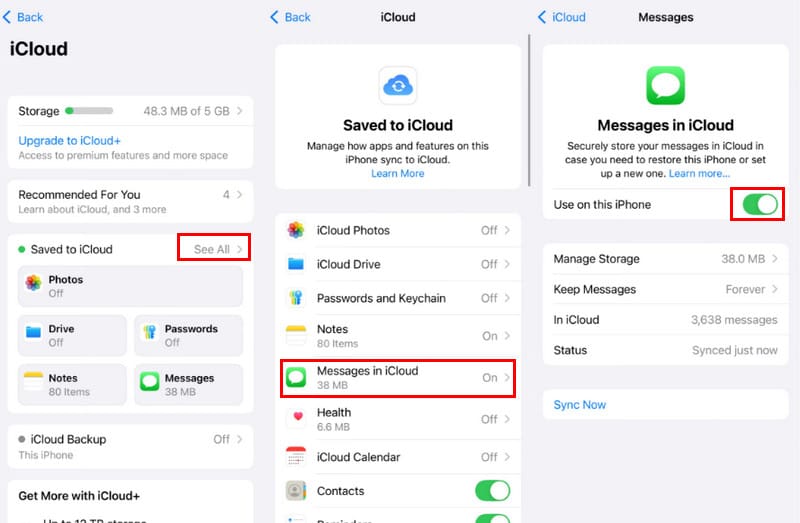
2. Restartujte synchronizaci zpráv na iCloudu
V Apple Diskusích dalo 225 uživatelů pozitivní zpětnou vazbu, že varování o pozastavení synchronizace zmizelo poté, co restartovali synchronizaci zpráv na iCloudu. Podívejme se, jak jej restartovat.
Krok 1. vstoupit Nastavení na vašem iPhonu. Klikněte na název nahoře. Poté vyberte iCloud.
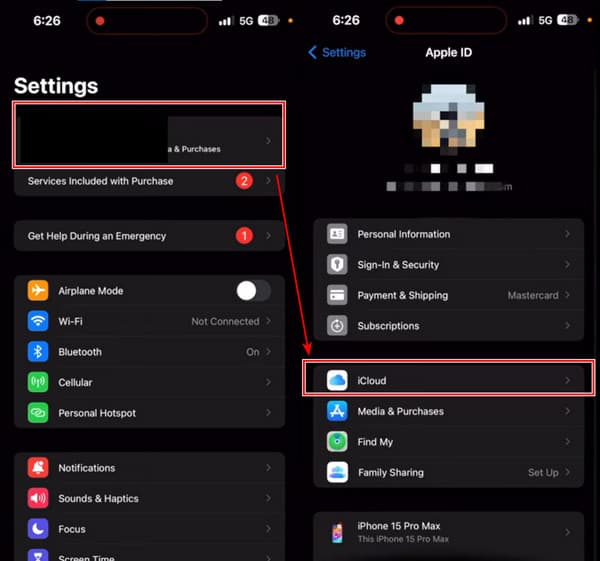
Krok 2. Pod APLIKACE POUŽÍVÁNÍ ICLOUD sekce, klepněte na Zobrazit vše. A vybírejte Zprávy v aplikaci iCloud.
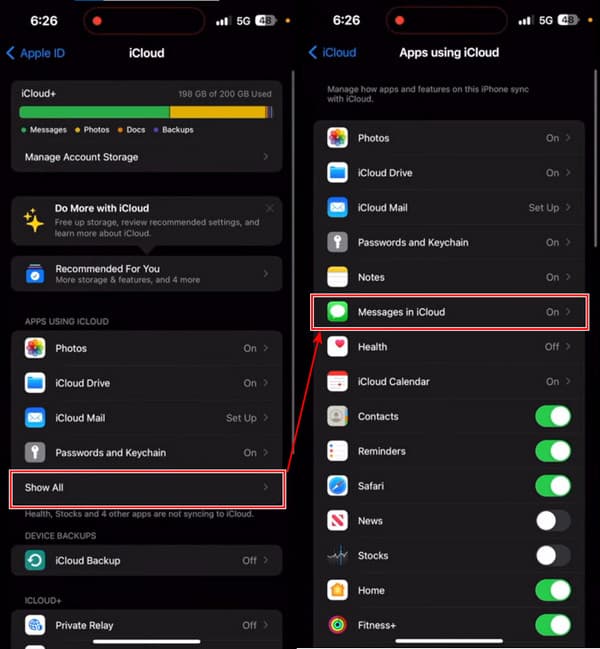
Krok 3. Zde můžete vidět stav: Synchronizace pozastavenaKlepněte na modré tlačítko Synchronizovat nyní a stav se změní na Synchronizace s iCloudem. Počkejte několik minut a vaše zprávy budou synchronizovány do iCloud.
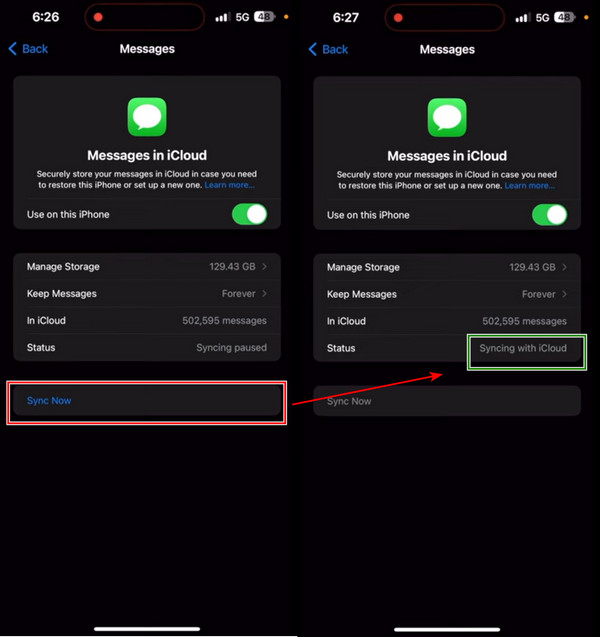
3. Zkontrolujte připojení k internetu
Ujistěte se, že je mobilní telefon otevřený a že má povolené iMessages.
Krok 1. zahájit Nastavení a klepněte na tlačítko BuněčnýUjistěte se, že je otevřené.
Krok 2. Přejděte dolů a vyhledejte Zobrazit vše volba. Klikněte na něj.
Krok 3. Přejděte dolů na následující stránce a vyhledejte ZprávyKlikněte na něj a zjistěte, zda je pro Zprávy povolena mobilní síť.
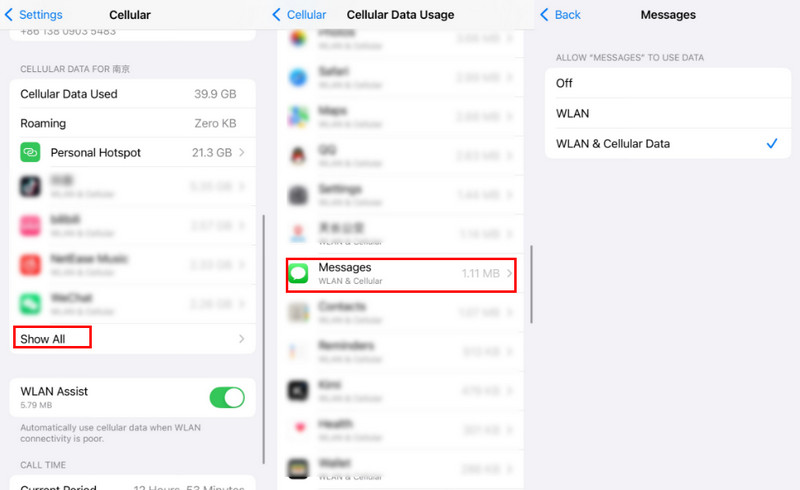
4. Aktualizujte iOS
Někdy si určitá verze systému iOS vyhrazuje některé vnitřní problémy a můžete je opravit pouze pomocí metod, pokud aktualizujete svůj iOS na jinou verzi. Tato část bude ilustrovat, jak zrušit pozastavení synchronizace zpráv aktualizací verze iOS.
Krok 1. Na svém iPhone otevřete Nastavení a klepněte na tlačítko obecně.
Krok 2. Uvidíš Aktualizace softwaru v horní části obrazovky. Vyberte ji.
Krok 3. Uvidíte Instalovat nyní Pokud vaše verze iOS není nejnovější. Klepněte na něj a systém se stáhne a nainstaluje. Proces bude trvat asi hodiny.
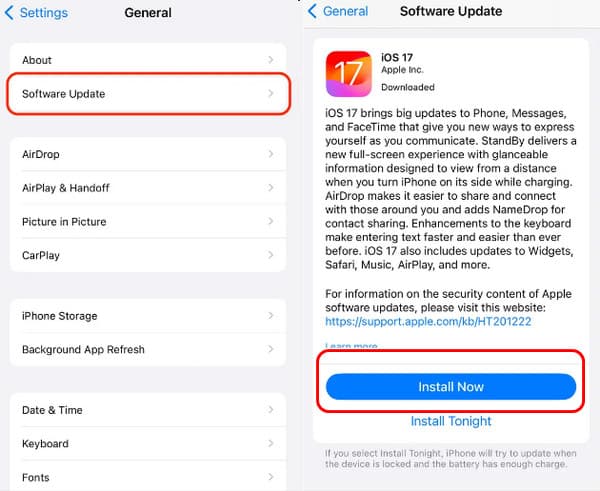
5. Zkontrolujte a uvolněte úložiště iCloud
Nedostatek úložiště na iCloudu pozastaví synchronizaci všech dat na vašem iPhonu, nejen iMessages. Pokud se nechcete přihlásit k odběru iCloudu nebo jste to již udělali, ale úložiště je stále nedostatečné, zvažte kontrolu a uvolnění úložiště na iCloudu, abyste zabránili chybě synchronizace pozastavených zpráv iPhone.
Krok 1. v Nastavení aplikace na vašem iPhonu, klepněte na své jméno v horní části.
Krok 2. Vybrat iCloud. Na této obrazovce klepněte na Správa úložiště účtu Nahoře.
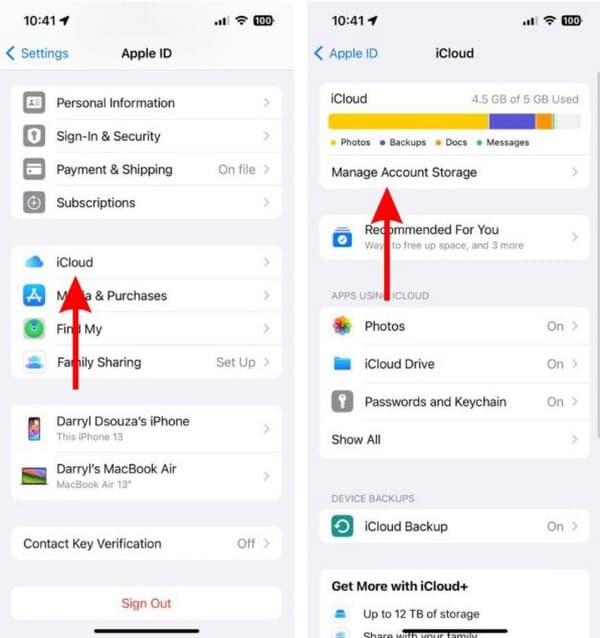
Krok 3. Můžete klepnout na ikonu Změňte plán úložiště možnost správy úložiště iCloud. Nebo vyberte jednu aplikaci, kterou již nechcete synchronizovat, a klepněte na ni.
Krok 4. Klepněte na Smazat data z iCloud a potvrďte jej ve vyskakovacím okně.
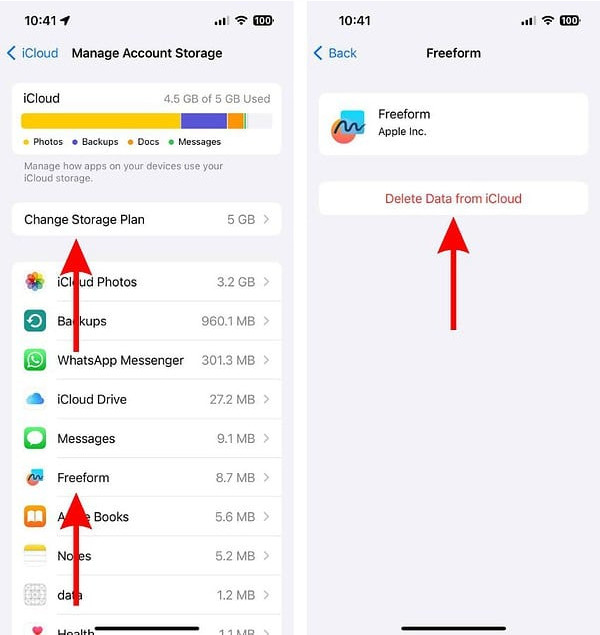
6. Vypněte režim slabé baterie
V neposlední řadě můžete opravit chybu synchronizace pozastavených zpráv iPhone vypnutím režimu nízké baterie. V tomto případě budou vaše zprávy synchronizovány na iCloud na pozadí iPhonu.
Krok 1. Na svém iPhone otevřete Nastavení > přejděte dolů a vyberte Baterie.
Krok 2. Vypnout Režim slabé baterie.
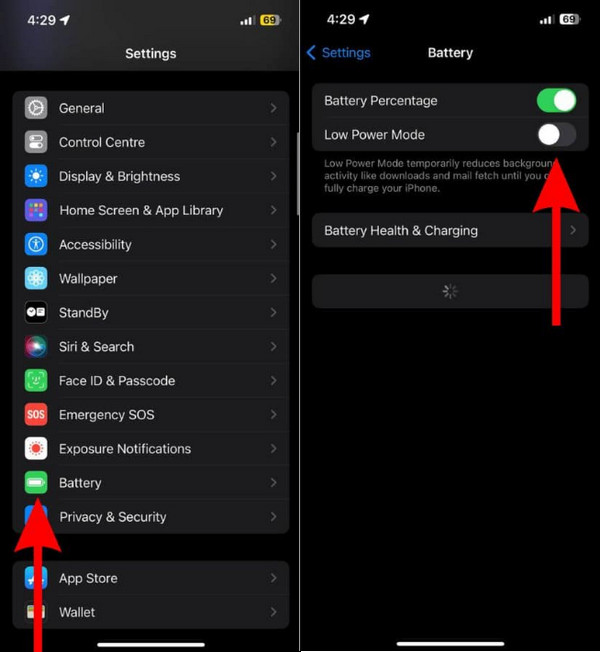
To je vše o tom, jak zrušit pozastavení synchronizace zpráv. Nyní je můžete vyzkoušet a uvidíte, který z nich vám vyhovuje. Mimochodem, radši záložní zprávy než tento problém opravíte, aby se žádné zprávy neztratily.
7. Opravte systémové závady
Někdy některé systémové problémy vedou také k pozastavení synchronizace iMessage s iCloudem. Proto byste měli použít nástroje k prohledání a opravě systémových problémů iPhonu. Zde je bezplatný nástroj pro rychlou opravu systému iOS jedním kliknutím:
Opravte 50+ systémových problémů iOS
- Opravte systémy iOS do normálu profesionálně.
- Uložte svůj iPhone před systémovými problémy, jako je logo Apple, režim obnovení, černá obrazovka atd.
- Volitelně můžete uložit nebo vymazat data svého iPhone pomocí dvou režimů.
- Podpora všech verzí iOS, včetně iOS 18 a 26.
Bezpečné stahování
Bezpečné stahování

Pro opravu systémových problémů postupujte podle následujících kroků:
Krok 1. Klikněte na tlačítko výše a stáhněte si tento software zdarma.
Krok 2. Připojte iPhone k počítači a vyberte Nástroj pro obnovu systému iOS na hlavním rozhraní.
Krok 3. Klepněte na tlačítko Home a tento profesionální program prohledá vaše zařízení. Klikněte Rychlá oprava zdarma jak je znázorněno na obrázku, k vyřešení systémových závad.

8. Zkontrolujte iCloud server
I když je to vzácné, někdy se můžete setkat s pozastavením synchronizace iMessage z důvodu plánované údržby nebo chyby na straně společnosti Apple. Doporučuje se zkontrolovat stránku Stav systému Apple (https://www.apple.com/in/support/systemstatus/) a ověřit si to. Zelené tečky označují, že server funguje normálně. Žlutá barva označuje problém, zatímco červená znamená, že server je zcela mimo provoz.
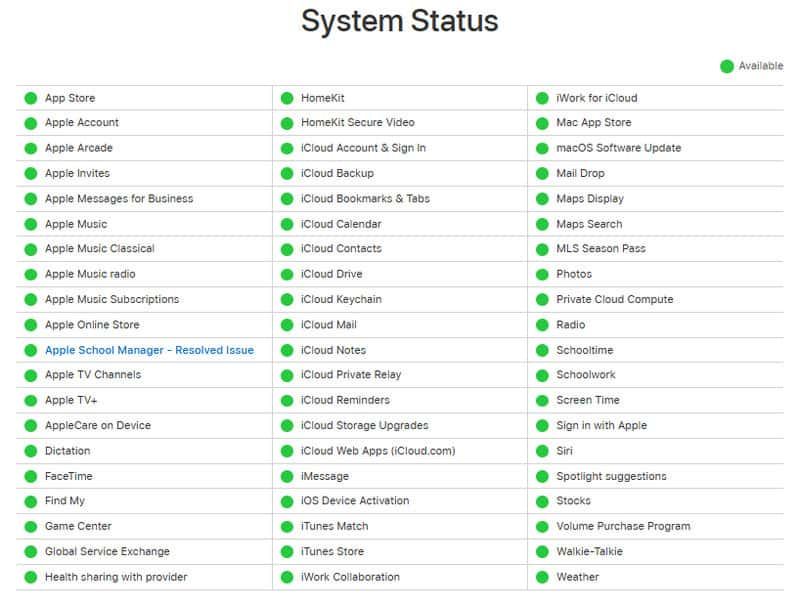
Část 3. Jak synchronizovat iMessages bez iCloudu
Protože vaše synchronizace iCloud byla pozastavena, nabízíme vám alternativu k zálohování zpráv: Apeaksoft iPhone Transfer.
Zálohování a synchronizace iMessages bez iCloudu
- Přenos zpráv z iPhonu bez ztráty dat.
- Dokončete převod jedním kliknutím.
- Přeneste další data iOS, jako jsou fotografie, hudba, poznámky, kalendáře atd.
- Kompatibilní s Windows a Mac.
- Zálohujte si zprávy a uchovávejte je v bezpečí.
Bezpečné stahování
Bezpečné stahování

Podívejme se, jak přenést zprávy a další data z iPhone do počítače.
Krok 1. Stáhněte si odpovídající verzi programu pro váš počítač a nainstalujte ji.
Krok 2. Spusťte program v počítači. Připravte si USB kabel a použijte jej k připojení iPhonu k počítači. Jakmile uvidíte tuto obrazovku, spojení je navázáno.

Krok 3. klikněte Zprávy v levém modrém menu a poté vyberte Zprávy. Vyberte část nebo všechny zprávy. Klikněte na horní tlačítko plochy a vyberte formát, který chcete exportovat. Poté vyberte výstupní složku a přenos bude dokončen za několik sekund.
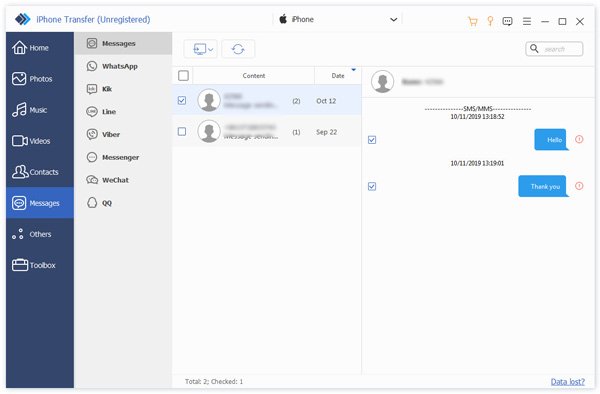
Důrazně doporučujeme, abyste si před opravou problému s pozastavenou synchronizací zálohovali zprávy. V opačném případě budete muset obnovit vaše iMessages pokud je náhodou ztratíte.
Proč investovat do čističky vzduchu?
V tomto článku jsme vysvětlili proč to říká, že synchronizace byla pozastavena na iMessage a jak to opravit. Můžete restartovat Zprávy na iCloudu, aktualizovat iOS, uvolnit úložiště na iCloudu a vypnout režim slabé baterie. Než tyto metody vyzkoušíte, rychle zálohujte zprávy do počítače pomocí Apeaksoft iPhone Transfer aby nedošlo k dalším chybám a vaše zprávy nebyly ztraceny.
Související články
Zde je pět způsobů, jak zobrazit smazané zprávy na vašem iPhone, pokud omylem odstraníte důležité textové zprávy nebo iMessages.
Mohu zrušit odeslání zprávy na svém iPhone? Jak dlouho musíte zrušit odeslání zprávy na iPhonu? Přečtěte si, jak zrušit odeslání zprávy na iPhonu, aby ji ostatní neviděli.
Nechcete, aby vaše přítelkyně viděla konkrétní zprávy na vašem iPhone? Zde se dozvíte 4 řešení, jak skrýt zprávy na iPhone.
Jak synchronizovat zprávy iPhone na Mac? Zde je 3 snadné a rychlé způsoby synchronizace textových a iMessages z iPhone na MacBook Air / pro atd.

